Os negócios da Amazon são fantásticos. Se você está sempre em busca do melhor negócio, deve baixar o Assistente Amazon. Essa ferramenta pode ajudá-lo a acompanhar as grandes promoções da Amazon. Acontece que você precisa saber como se livrar do vírus Amazon Assistant eventualmente.
No longo prazo, o Amazon Assistant pode apenas incomodar. Veja, o Amazon Assistant se transforma em um daqueles aplicativos potencialmente indesejados ou PUAs. Se você ainda não conhece essa ferramenta específica, continue lendo este artigo para saber mais sobre ela.
Guia do ArtigoParte 1. O que é o vírus Amazon Assistant?Parte 2. Como remover o vírus Amazon Assistant?Parte 3. Conclusão
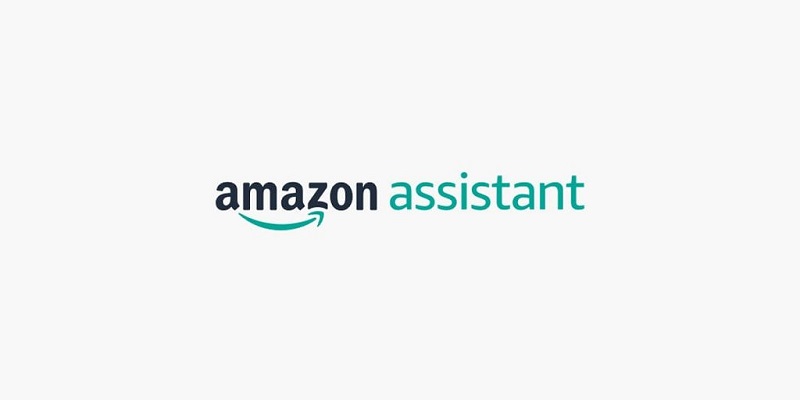
Parte 1. O que é o vírus Amazon Assistant?
O vírus Amazon Assistant não é um vírus. Sim, você leu certo. Não é um vírus. Ele age como um, mas, verdade seja dita, ele não infecta o seu Mac. O Amazon Assistant foi criado para proporcionar uma melhor experiência de compra no referido site de comércio eletrônico. Infelizmente, ele apenas se comporta de uma maneira muito suspeita. Você sempre pode interrompê-lo ou desinstalá-lo, mas não precisa se preocupar com isso, pois não é um vírus.
Como fica no seu Mac
O Amazon Assistant pode ser baixado do referido site de comércio eletrônico. Ele também pode ser baixado de várias lojas, como Chrome Web Store, loja de complementos do Mozilla Firefox ou Google Play Store.
Essa ferramenta específica também pode ser fornecida com outro software que você baixou para o seu Mac. Ele pode chegar ao seu Mac de várias maneiras. Por isso tem cuidado.
Sinais que seu Mac tem
É possível baixar o Amazon Assistant mesmo sem saber. Portanto, se você não tem ideia se já fez o download anteriormente, procure os sinais ou sintomas abaixo.
- Você está recebendo muitos anúncios pop-up na tela. Esses pop-ups estão promovendo algum tipo de software que você nem conhece.
- Você está recebendo muitas ofertas que nem mesmo estão relacionadas à sua atividade de navegação.
- Uma janela em branco aparece a cada cinco a dez segundos.
- Os programas estão sendo instalados no seu Mac, mesmo sem você saber.
- Seu navegador de pesquisa congela.
- No pior cenário, seu Mac fica mais lento.
O impacto do vírus Amazon Assistant em seu Mac
Mesmo que o Amazon Assistant não seja realmente um vírus, você ainda precisa ser extremamente cuidadoso com ele. Não o ignore, pois pode comprometer seus dados.
Depois que a ferramenta é adicionada como uma extensão, ela pode rastrear seus hábitos de navegação. Os dados coletados da ferramenta podem eventualmente ser vendidos a serviços de terceiros para fins de marketing. Na pior das hipóteses, a ferramenta pode levar você a um site perigoso.
Parte 2. Como remover o vírus Amazon Assistant?
Dê uma olhada nas várias maneiras de como se livrar do vírus Amazon Assistant.
Use os módulos de extensão e desinstalação do iMyMac PowerMyMac
Neste ponto, você já sabe que o vírus Amazon Assistant não é exatamente um vírus. No entanto, ele pode chegar ao seu Mac por meio de um aplicativo ou extensões duvidosas. Aplicativos e extensões são acessos fáceis para o seu Mac. Por isso tem cuidado.
Para adicionar uma camada extra de proteção ao seu Mac, considere usar o iMyMac PowerMyMac. Esta é uma ferramenta de limpeza poderosa que desinstala aplicativos e extensões suspeitos. Para saber mais sobre esta poderosa ferramenta de limpeza do iMyMac, dê uma olhada nas etapas abaixo.
- Acesse o PowerMyMac
- Verificar aplicativos suspeitos
- Limpe os aplicativos suspeitos
- Verificar extensões suspeitas
- Limpe extensões suspeitas
As etapas detalhadas abaixo mostrarão como o PowerMyMac limpa seu Mac de aplicativos e extensões prejudiciais.
Etapa 1. Acesse o Mac Cleaner
Você pode acessar o PowerMyMac clicando neste link. Assim que estiver no site do iMyMac, baixe o PowerMyMac. Você tem a opção de testá-lo gratuitamente ou comprar imediatamente.
Etapa 2. Verificar se há aplicativos suspeitos
Depois de baixar e instalar o PowerMyMac, inicie-o na tela para iniciar a verificação de aplicativos suspeitos. Você pode fazer isso simplesmente clicando no Desinstalador no lado esquerdo da tela. Depois de clicar no desinstalador, uma guia Digitalizar aparecerá na tela principal. Clique nisso.

Etapa 3. Limpe os aplicativos suspeitos
Assim que o PowerMyMac terminar de escanear aplicativos em seu Mac, ele mostrará uma lista de todos os aplicativos que você armazenou em seu Mac. Revise todos os aplicativos e escolha aqueles que deseja limpar. Você pode excluir aplicativos suspeitos clicando na guia Limpar.
Etapa 4. Verificar extensões suspeitas
O PowerMyMac também pode pesquisar e remover extensões suspeitas que foram adicionadas ao seu navegador. A vantagem de usar essa ferramenta de limpeza abrangente é que você não precisa navegar até os navegadores de pesquisa. Faz a varredura de todos os navegadores de pesquisa sem que você precise iniciar cada um deles. Tudo o que você precisa fazer é clicar nas extensões no lado esquerdo da tela. Depois de ver a guia Digitalizar na tela principal, clique nela.

Etapa 5. Limpe as extensões suspeitas
Assim que a verificação for concluída, você pode remover as extensões suspeitas, alternando o botão de ativado para desativado. Em questão de segundos, as extensões suspeitas são removidas e seu Mac fica protegido.
Excluir aplicativos duvidosos manualmente
Você também pode excluir aplicativos duvidosos do seu Mac manualmente. As etapas abaixo mostrarão como fazer isso.
- Clique na guia Ir
Leve o cursor até o menu superior e clique na guia Ir. Procure por aplicativos na lista suspensa e clique nele.
- Mover aplicativos duvidosos para a lixeira
Uma vez dentro da pasta Aplicativos, dê uma boa olhada nos aplicativos que você tem no seu Mac. Escolha aqueles que são duvidosos e pouco usados. Mova-os para o lixo no cais.
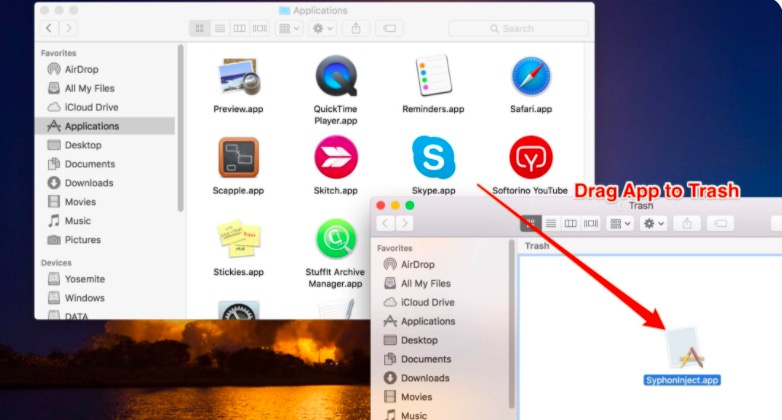
- Exclua outros arquivos relacionados ao vírus Amazon Assistant
Volte ao menu superior e clique na guia Ir novamente. Desta vez, escolha Ir para a pasta na lista suspensa. Assim que Ir para a pasta estiver em sua tela, digite /Library/LaunchAgents e clique na guia Ir. Procure quaisquer arquivos que possam estar relacionados ao vírus Amazon Assistant e Mova para o Lixo. Procure mais arquivos relacionados usando os seguintes caminhos /Users/Shared, /Library/ApplicationSupport e /Library/LaunchDaemons.
Forçar sair do programa
Como o Amazon Assistant é um programa, você pode forçar o encerramento em vez de se livrar dele. As etapas a seguir mostrarão como forçar o encerramento do Amazon Assistant em seu Mac.
- Espere no
ALT, Command, and ESCAs chaves
Pressione para baixo o ALT, Command, and ESC chaves. A janela Forçar Encerrar Aplicativos aparecerá em sua tela.
- Procure por Amazon Assistant
- Inicie o Monitor de Atividade
Pressione para baixo o ALT, Command, and ESC chaves. A janela Forçar Encerrar Aplicativos aparecerá em sua tela.
- Procure o Amazon Assistant na janela Force Quit Applications e clique nele. Em seguida, clique na guia Force Quit.
- Inicie o Monitor de Atividade
Para ter certeza de que você forçou o encerramento do programa, inicie o Activity Monitor e digite Amazon Assistant na barra de pesquisa na parte superior direita da tela. Selecione Amazon Assistant e clique na guia X que você vê na parte superior esquerda da tela. Uma mensagem pop-up aparecerá perguntando se você tem certeza de que deseja encerrar o processo. Basta clicar na guia Forçar Encerrar.
Exclua manualmente extensões desnecessárias e duvidosas de navegadores
As etapas abaixo mostrarão como você pode remover extensões desnecessárias e duvidosas dos navegadores de pesquisa mais comumente usados.
- Remova extensões desnecessárias e duvidosas do Google Chrome
Inicie o Google Chrome. Na barra de endereço, digite chrome: // extensions. Pressione Enter no seu teclado. A página de extensão aparecerá na tela. Escolha a extensão que você não precisa mais. Analise outras extensões que parecem duvidosas. Em seguida, clique na guia Remover.
- Remova extensões desnecessárias e duvidosas do Safari
Clique em Safari no Dock. Leve o cursor até o menu e clique nele. Em seguida, selecione Preferências. Clique na guia Extensão e pesquise qualquer extensão duvidosa. Ao ver um, clique em Desinstalar.

- Remova extensões desnecessárias e duvidosas do Mozilla Firefox
Abra o Firefox. Leve o cursor até o menu que é representado por três linhas horizontais que você vê na parte superior direita da tela. Clique nele até ver uma lista suspensa. Selecione e clique em Add-ons. Você será levado para outra página. Dê uma olhada no lado esquerdo da página e pesquise por Extensões. Clique em Extensões e escolha aquelas que deseja remover.
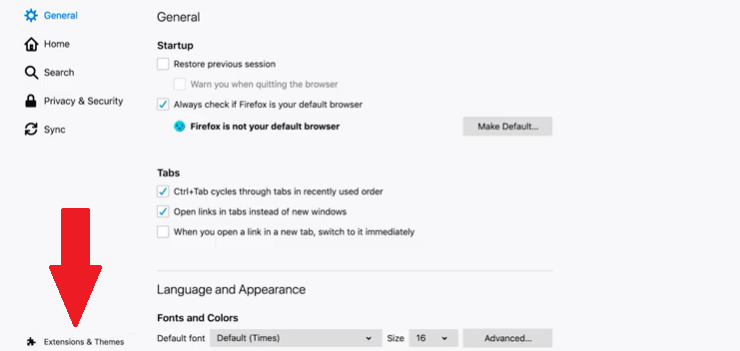
Parte 3. Conclusão
Como você pode ver, é muito fácil aprender como se livrar do vírus Amazon Assistant. Embora não seja exatamente um vírus, o seu Mac ficará melhor sem ele. Lembre-se de que usar o iMyMac PowerMyMac pode ajudá-lo a monitorar se você baixou ou adicionou um aplicativo ou extensão suspeito.
Você está familiarizado com o Amazon Assistant? Sinta-se à vontade para compartilhar abaixo.



